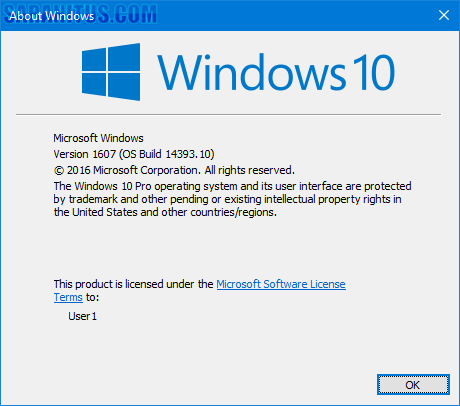บทความนี้มีเกร็ดเล็กเกร็ดน้อยเกี่ยวกับความหมายของเลขเวอร์ชันของ Windows 10 แต่ละตัว ซึ่งนับถึงปัจจุบัน ไมโครซอฟท์ออก Windows 10 เวอร์ชันต่างๆ รวมกันแล้ว 3 ตัวด้วยกัน คือ Windows 10, Windows 10 Version 1511 และ Windows 10 Version 1607
สำหรับ Windows 10 นั้น ถ้าหากใครสังเกตจะทราบว่าไมโครซอฟท์ตั้งชื่อ Version number หรือเลขเวอร์ชันตามปีและเดือนที่ออก ดังนี้
Windows 10 RTM
Windows 10 RTM (Build 10240) โค้ดเนม Threshold 1 ออกวันที่ 29 กรกฎาคม 2558 ใช้หมายเลขเวอร์ชัน 1507 โดย 15 = 2015 และ 07 = July
Windows Version 10 .0 (Build 10240)
Windows 10 November Update
Windows 10 November Update (Build 10586) โค้ดเนม Threshold 2 ออกวันที่ 12 พฤศจิกายน 2558 ใช้หมายเลขเวอร์ชัน 1511 โดย 15 = 2015 และ 11 = November
Windows Version 1511 (Build 10586)
Windows 10 Anniversary Update
Windows 10 Anniversary Update (Build 14393) โค้ดเนม Redstone 1 ออกวันที่ 2 สิงหาคม 2559 ใช้หมายเลขเวอร์ชัน 1607 โดย 15 = 2016 และ 7 = July
สำหรับ Windows 10 Anniversary Update นั้นถึงแม้ว่าจะออกอย่างเป็นทางการในเดือนสิงหาคม (08) แต่ไมโครซอฟท์ยังคงใช้ตัวเลข 07 (July) ซึ่งเป็นเดือนที่ออก Build 14393 (เป็นตัว Final ของ Anniversary Update) ให้กับ Insiders ครับ
Windows Version 1607 (Build 14393)
Windows 10 Creators Update
Windows 10 Creators Update (Build 15063) โค้ดเนม Redstone 2 (จะ)ออกวันที่ 11 เมษายน 2560 [อ่านเพิ่มเติม] ใช้หมายเลขเวอร์ชัน 1703 โดย 17 = 2017 และ 3 = March
ถึงแม้ว่า Windows 10 Creators Update จะออกอย่างเป็นทางการ (GA) ในเดือนเมษายน (04) แต่ไมโครซอฟท์ยังคงใช้ตัวเลข 03 (March) ซึ่งเป็นเดือนที่ออก Build 15063 (เป็นตัว Final ของ Creators Update) ให้กับ Insiders ครับ
Windows Version 1703 (Build 15063)
Windows 10 Redstone 2 & 3
ปีหน้า (2560 หรือ 2017) คาดว่าไมโครซอฟท์จะออกอัพเดต Windows 10 อย่างน้อย 2 ตัว แต่ยังไม่มีการตั้งชื่ออย่างเป็นทางการแต่รู้จักกันในโค้ดเนม Redstone 2 และ Redstone 3 ที่จะออกในช่วงต้นปีและปลายปีหน้า (2560) ตามลำดับ โดย Redstone 2 คาดว่าจะมีเลขเวอร์ชันเป็น Version 170x โดย x น่าจะเป็น 1 (January) หรือ 2 (February) หรือ 3 (March) หรือ 4 (April) ส่วน Redstone 3 คาดว่าจะมีเลขเวอร์ชันเป็น Version 170x โดย x น่าจะเป็น 7 (July) หรือ 8 (August) หรือ 9 (September) หรือ 10 (October)
การอัพเดต Windows 10 Anniversary Update
ผู้ใช้ Windows 10 Version 1511 สามารถทำการตรวจสอบและติดตั้งอัพเดตโดยคลิก Start แล้วเข้าไปที่ Settings > Update & security > Windows Update จากนั้นคลิก Check for updates แล้วทำการติดตั้งอัพเดต (ถ้ามี) โดยหลังติดตั้งแล้วเสร็จจะต้องเริ่มต้นระบบใหม่เพื่อการติดตั้งเสร็จสมบูรณ์
อ่าน วิธีอัพเดต Windows 10 Anniversary Update
ข้อมูลอ้างอิง
Windows 10 update history
Thurrott